Как найти входящие звонки на телефоне vivo
Обычно пользователи не обращают внимания на список вызовов, так как все нужные контакты занесены в мобильник. Однако нередки ситуации, когда случайно или специально очистив историю, человек понимает, что потерял важный номер телефона. Есть несколько способов восстановить удаленные звонки. Разработчики предлагают сторонние программы по возврату данных для смартфонов с операционной системой Android.
Восстановление удаленных звонков на телефонах с Андроидом
Особенность памяти смартфонов заключается в том, что при удалении данных они не уничтожаются сразу, а становятся «невидимыми» для пользователя. Новые файлы просто записываются поверх старых. Если после очистки прошло немного времени, имеется шанс восстановить журнал вызовов, вернув им прежнее значение. Есть три наиболее популярные утилиты для смартфонов, работающих на базе Android. Их преимущества – доступность, простота и надежность.
ВАЖНО! Перед тем как заняться восстановлением записей, убедитесь, что передача данных и Wi-Fi на телефоне отключены. Аккумулятор должен быть заполнен на 20-30%. Во время самого процесса не рекомендуется отключать смартфон или переводить ПК в ждущий режим. Это может привести к окончательной потере данных и некорректной работе устройства.Dr. Fone

Благодаря кнопке HOME всегда можно вернуться на главную страницу, если что-то пошло не так.
- Запустить утилиту на ПК.
- Произвести отладку по USB на смартфоне и подключить его к компьютеру.
- Подтвердить права суперпользователя, нажав кнопку Allow.
- Выбрать типы данных и начать сканирование устройства.
- Просмотреть и выбрать нужные файлы для восстановления.
- Нажать Recover.
- Дождаться отчета, что контакты восстановлены.
Tipard Android Data Recovery

Интерфейс Tipard Android Data Recovery на английском языке, но предельно понятен даже новичку.
- Установить программу на компьютер и запустить.
- Подключить телефон к ПК.
- Система предложит отладить USB, чтобы восстановить ПО. Выполнить рекомендуемые действия.
- Выбрать типы файлов, которые нужно восстановить, например: Contacts, Call Logs.
- После сканирования отобразятся удаленные данные, выбрать нужные.
- Нажать Recover и дождаться завершения процесса.
Jihost Android Phone Recovery

Внешний вид программы мало чем отличается от других реаниматоров данных.
Следует выполнить такие шаги:
- Загрузить и запустить программу на компьютере.
- Через USB подключить смартфон.
- Запустить сканирование.
- Из предложенного списка выбрать нужные файлы.
- Начать восстановление.
- Убедится, что данные видны на телефоне.
Как вернуть журнал вызовов на телефоне Самсунг
Смартфоны Samsung работают на базе операционной системы Android, поэтому для восстановления данных подойдут все выше перечисленные способы. Но на примере телефона Самсунг можно рассказать о методе, который позволит не беспокоиться за потерю удаленных звонков, а также фотографий и другой информации. Для этого необходимо, чтобы устройство было синхронизировано с аккаунтом Google.

Создание резервных копий обеспечит сохранность данных в случае поломки или потери телефона, удаления файлов или переустановки ОС.
- Во вкладке Настройки выбрать пункт Google.
- Выбрать из списка Резервное копирование.
- Активировать загрузку на Google Диск.
Как запросить историю звонков у мобильного оператора
Один из способов восстановить историю звонков – запросить у оператора мобильной связи детализацию счета. Эта услуга предполагает расшифровку всех звонков пользователя, входящих, исходящих, с указанием даты, времени и номеров абонентов. Подобная информация может храниться от полугода до 10 лет. Получить отчет можно в личном кабинете, в пункте обслуживания (с предъявлением паспорта) или заказав через техподдержку.

Запрос в личном кабинете Мегафон: выбрать период и форму отчета, указать электронный адрес.
Для консультаций у операторов Билайн, Мегафон, МТС, Теле2 круглосуточно действуют горячие телефонные линии, а также онлайн-поддержка с электронной почтой. При необходимости можно заказать отчет на бумажном носителе, но эта услуга будет платной. Минимальный срок детализации – одни сутки.
Программ, с помощью которых можно восстановить удаленные контакты, много, все они используют похожие алгоритмы. Это доказывает обзор распространенных среди пользователей утилит – Dr. Fone, Tipard Android Data Recovery, Jihost Android Phone Recovery. Запрос у мобильного оператора услуги детализации счета также позволит вернуть журнал вызовов. Во избежание потери времени и нервов лучше регулярно создавать резервные копии данных.
Каждая модель телефонного аппарата сотовой связи имеет свои особенности. Так, часть производителей предпочитает выводить быстрое меню на экран, другие же прячут его в сервисных опциях, а потому нередко при покупке аппаратов возникают банальные проблемы – пользователи, к примеру, не знают, где посмотреть журнал входящих вызовов.

- Как посмотреть входящие вызовы на телефоне
- Как узнать о последних звонках по телефону
- Как посмотреть звонки с телефона
Для начала полистайте инструкцию, которая обязательно прилагается к аппарату при продаже. Если ее нет, скачайте документ на свою модель или хотя бы на схожую той же компании-производителя из интернета. В документе будет детально, с изображениями, описано, в какой папке телефона расположен журнал звонков и каким образом можно посмотреть входящие.
Посмотрите меню телефона, ориентируясь на изображения иконок. Найдите папку «Журнал», которая часто обозначается значком с изображением телефонной трубки. Как правило, символ входящих звонков - это изображение направленных вверх стрелок, тогда как исходящие обозначаются стрелками, направленными вниз. Применяя эти сведения и зная, кто связывался с вами, а кому звонили вы сами, можно разобраться в различных звонках.
Помогут в решении подобной проблемы многочисленные сайты и форумы на тему мобильных телефонов в интернете.
Если же нужно посмотреть входящие за большой промежуток времени - неделя, месяц – свяжитесь с оператором сотовой компании. Он может предоставить обладателю телефона в соответствии с документами распечатку звонков, кроме того, консультант поможет разобраться с входящими звонками.
Осталось определить период времени, данные о котором нужно получить, и подтвердить заказ. Через определенное время, обычно не превышающее нескольких минут, в разделе «Финансовая информация» появится отчет о входящих звонках и СМС за конкретный период, который можно скачать на компьютер самостоятельно или получить на свою электронную почту - по выбору.

Как настроить входящие вызовы на Андроид. Часто, приобретая новую модель телефона, многие сталкиваются с необходимостью настроить входящие вызовы. Иногда это вызывает затруднения по нескольким причинам: не было нужды использовать данные функции, или у пользователя появилась более современная модель телефона.
Как настроить входящие вызовы?
В каждом смартфоне есть меню звонков, где вы сможете самостоятельно «поковыряться» в настройках вызовов и подстроить свое устройство под себя.



Вы сможете увидеть список настроек, но если боитесь навредить устройству, ниже приведены полные инструкции по настройке входящих вызовов.
Как отключить входящие вызовы?
- Заходим в настройки
- Находим иконку «Do Not Disturb» («Не беспокоить»)


- Сдвигаем ползунок вправо, блокировка входящих звонков полностью (включается/выключается вручную)
- Планируем блокирование звонков один раз с помощью ползунка, далее это происходит автоматически (с какого времени, до которого часа, по каким дням недели)
Переадресация входящих вызовов
Возможность переадресовывать входящие вызовы или видеовызовы. Иногда, при смене номера телефона, сталкиваемся с проблемой оповещения абонентов.
- Находим иконку «Трубка» на экране
- Ищем в верхнем правом углу «Настройки»
- Нажимаем на строчку «Ещё» в меню



- Выбираем «Переадресация вызова»
- Определяем режим переадресации, например, «Всегда переадресовывать» (можно выбрать «Переадресация, если занят» или «Переадресация, когда нет ответа», в этом случае она включится автоматически)
- Вводим номер телефона, на который будет прерадресовываться вызов
- Подтверждаем кнопкой «ОК»



Запрет входящих вызовов
Рассмотрим варианты запрещения входящего вызова.
Как добавить номер телефона в черный список?
Телефоны под управлением Андроид оснащены стандартной схемой занесения нежелательных звонков в чёрный список.
- Находим иконку «Телефонной трубки» на главном экране
- Находим «Контакты»


- Кликаем на тот контакт, что хотим заблокировать (заблокированный абонент будет слышать только короткие гудки, если попытается вам дозвониться)
- Ищем кнопку «В чёрный список»
- Выбираем «ОК»


Сброс вызова кнопкой блокировки
При желании, возможно настроить сброс входящего вызова кнопкой питания
- Заходим в «Настройки»
- Ищем строку «Отбой вызова кнопкой питания»
- Сдвигаем ползунок вправо



Мы постарались осветить наиболее частые вопросы о входящих звонках, встречающиеся в поисковых запросах.
Не смог занести номер в черный список андроид. Что делать?
Если советы не помогли, скачайте приложение Mr Number , установите на телефон. Воспользуйтесь нашими подсказками и добавьте абонента в чёрный список.

Почему Android не уведомляет о звонках
Причин, по которым возникает такая неприятная неполадка, не так уж и много. Делятся они на две большие категории: аппаратные и программные ошибки. С первыми всё просто: нужна замена устройства или его ремонт в сервисном центре. Самостоятельные попытки вмешательства в работу устройства лишат его гарантии обслуживания и, вероятно, сделают дальнейшее использование смартфона невозможным. С программными ошибками как раз всё сложнее в плане диагностики, но решаются эти неполадки дома, не сходя с места.
Перед началом каких-либо серьезных операций с телефоном, попробуйте перезагрузить его. Обычно это решает 80% проблем. Но если перезагрузка не помгла, переходите к более решительным действиям.
Неверное определение сети
Иногда в смартфоне может программно отключиться SIM-карта (если она отключится технически, то это будет заметно сразу и чип придётся заменить) или же слететь настройка автоматического выбора сотовой сети. Для исправления ситуации нужно немного покопаться в установках смартфона.
-
Открываем настройки, переходим в графу «Sim-карты и мобильные сети».

В настройках телефона находим кладку «Sim-карты и мобильные сети»

Тапаем по «проблемной» симке

Переходим в пункт «Мобильные сети»

Переводим тумблер автоматического выбора в активное положение
Существенная системная ошибка
Иногда случаются обильные системные сбои, порой из-за скачков напряжения во время зарядки или же от негативного воздействия программного обеспечения. Но итог один — некоторые службы ОС перестают функционировать нормально. В таких случаях порой может сработать простая перезагрузка смартфона, но это редкость, если ошибка действительно системная. Тут может помочь только насильный откат устройства до заводских настроек. Эта процедура полностью изменяет операционную систему до «чистой».
Но перед этим необходимо сохранить все пользовательские данные: фотографии, список контактов. Так как вся эта информация будет удалена с устройства и восстановлению подлежать не будет.
- Выключаем устройство, затем при включении долго зажимаем кнопку питания и громкости вверх (в некоторых случаях кнопка вниз) до долгой вибрации и после отпускаем клавиши.
- В открывшемся меню Recovery находим пункт Wipe Data/Factory Reset, при помощи клавиш громкости выделяем его, а кнопкой питания запускаем операцию в действие. Через несколько минут смартфон, после нескольких перезагрузок включится, и его можно будет использовать.
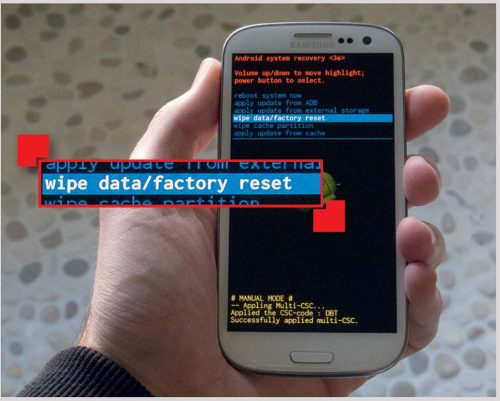
В меню Recovey запускаем команду Wipe Data/Factory Reset
Видео: как вернуть смартфон до предпокупочного состояния
Технические неполадки
К техническим неполадкам можно отнести как выход из строя чипа SIM-карты, так и поломка самого устройства или радиоприёмника внутри его. В случае с «симкой» ситуация простая: сеть перестаёт определяться, соответственно, никаких звонков, SMS, мобильного интернета. К счастью, SIM-ката меняется в ближайшем официальном салоне.
Если же поломка в устройстве, то симптомы будут схожими, но лечение можно проводить только в сервисном центре или же ремонтной мастерской. Всегда лучше обратиться к специалисту сразу и не усугублять проблему до момента, когда она переступит точку невозврата. Так как причина может быть в попавшей на плату влаге, а в этом случае симптому будут только усиливаться по нарастающей.
Другие редкие случаи
Очень редко, когда программное обеспечение может стать причиной отсутствия уведомлений от смартфона о входящих звонках. В таких случаях его вполне можно называть вредоносным, однако это не всегда так. В интернете и на форумах можно встретить решение проблемы, где люди делятся опытом. И одно из возможных исправлений — это удаление мессенджера Viber. Что стало причиной подобного поведения приложения от гигантского сервиса — неясно, однако как возможный вариант вполне может быть.

Вредоносное ПО может нарушать работу систем смартфона и приостанавливать работу некоторых функций
Конечно, если вы попробовали вариант с откатом до заводских настроек, подобный совет бесполезен. Всегда стоит держать в голове мысль, что стороннее программное обеспечение, будь то игры или простая читалка — это всегда риск программных неисправностей. Потому перед установкой какой-либо программы, даже из сертифицированных магазинов, стоит прочитать о ней отзывы покупателей. Бережёного бог бережёт.
Читайте также:


